Problèmes en rapport aux versions Windows 7 et plus
Problèmes en rapport aux versions Windows 7 et plus
Last updated: Wednesday, October 3, 2018Applicable à: ProVal and ProAdmin
Symptôme
Par défaut, ProVal installe ses fichiers à l’intérieur du dossier \Program Files (x86)\… . Aussi par défaut, Windows applique une mesure de sécurité supplémentaire autour de ce dossier. Cela engendre des problèmes lorsque ProVal essaie de communiquer avec ses fichiers par exemple lors de mises à jours, ou lors de la modification du fichier Proval.ini.
Solution
Il y a plusieurs options.
Option 1:
Déplacez le fichier Proval.ini en dehors du dossier “Program Files (x86)”. Créez un nouveau dossier (par exemple, C:\Proval) et déplacez le fichier Proval.ini vers ce dossier. Changez les propriétés du raccourci bureau ProVal, de manière à ce qu’il se rapporte au nouveau dossier créé. Modifier la “Cible” de manière à ce qu’elle se rapporte à “C:\ProVal”. Les propriétés devraient ressembler à:
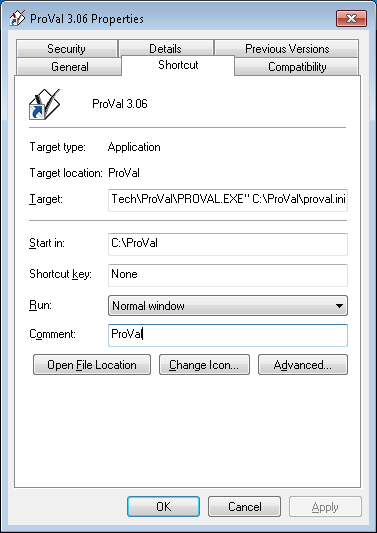
Option 2:
Désinstallez ProVal et réinstallez dans un dossier en dehors de “Program Files (x86)” (par exemple, C:\Proval).
Option 3:
Clic droit sur l’icône de démarrage ProVal. Cliquez sur l’onglet Compatibilité et vérifiez la case “Exécuter ce programme en tant qu’administrateur”. L’option 3 marche seulement si les fichiers client sont enregistrés localement.
Cause
Sécurité renforcée dans le dossier “Program Files (x86)”.
